Perbaiki Gboard terus mogok di Android
Di dunia keyboard, sangat sedikit yang bisa menandingi kehebatan Gboard ( Google Keyboard ). Performanya yang mulus dan antarmuka yang intuitif membuatnya mendapatkan posisi sebagai keyboard default di banyak ponsel Android . Keyboard mengintegrasikan dirinya dengan aplikasi Google lainnya bersama dengan menawarkan sejumlah bahasa dan opsi tampilan yang dapat disesuaikan, menjadikannya pilihan keyboard yang umum disukai.
Namun, tidak ada yang sempurna dan tidak terkecuali Gboard . Pengguna menemukan masalah tertentu di aplikasi Google , yang paling menonjol adalah Gboard terus mogok. Jika Anda juga menghadapi hal yang sama, maka artikel ini akan membantu Anda mengetahui langkah-langkah perbaikan untuk masalah ini.

Namun sebelum kita mulai, ada beberapa pemeriksaan awal untuk menyelesaikan masalah dalam langkah cepat. Langkah pertama adalah me-reboot ponsel Anda. Setelah telepon dihidupkan ulang, periksa untuk memastikan bahwa masalahnya tidak muncul dari aplikasi pihak ketiga yang Anda gunakan. Jika keyboard Gboard berfungsi dengan baik dengan aplikasi lain, copot pemasangan aplikasi lain yang menyebabkan keyboard mogok.
Perbaiki Gboard terus mogok di Android(Fix Gboard keeps crashing on Android)
Jika Anda terus menghadapi masalah mogok setelah langkah-langkah ini, ikuti salah satu langkah berikut untuk menyelesaikan masalah.
Metode 1: Jadikan Gboard sebagai Keyboard Default Anda(Method 1: Make Gboard your Default Keyboard)
Gboard dapat mogok karena bentrok dengan keyboard default sistem. Dalam hal ini, Anda harus memilih Gboard sebagai keyboard default Anda dan menghentikan bentrokan tersebut. Ikuti langkah-langkah ini untuk melakukan perubahan:
1. Di menu pengaturan(settings) , buka bagian Additional Settings/System .
2. Buka Bahasa & Input dan temukan pilihan Keyboard Saat Ini.( locate the Current Keyboard selection.)

3. Di bagian ini, pilih Gboard untuk menjadikannya keyboard default Anda.
Metode 2: Hapus Cache dan Data Gboard(Method 2: Clear Gboard Cache and Data)
Salah satu perbaikan paling umum untuk masalah teknis apa pun di ponsel adalah menghapus cache dan data yang tersimpan. File penyimpanan dapat membuat masalah dalam kelancaran fungsi aplikasi. Oleh karena itu, mengosongkan cache dan data dapat membantu menyelesaikan masalah. Langkah-langkah berikut akan membantu Anda melakukan solusi ini:
1. Buka menu pengaturan(settings menu) dan buka bagian Aplikasi(Apps section) .

2. Di Manage Apps, cari Gboard(locate Gboard) .

3. Saat membuka Gboard , Anda akan menemukan tombol Penyimpanan(Storage button) .

4. Buka bagian Penyimpanan untuk menghapus data dan menghapus cache di aplikasi Gboard.(Storage section to clear data and clear cache in the Gboard app.)
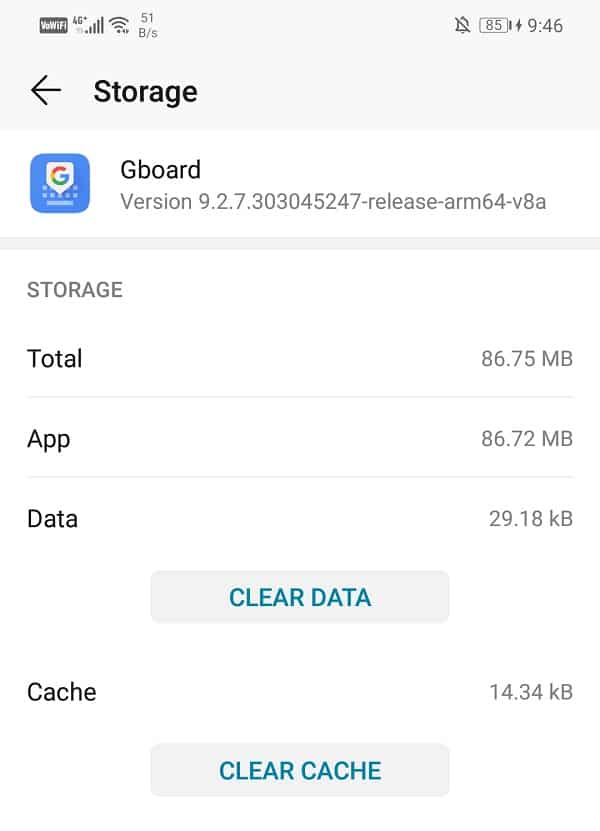
Setelah melakukan langkah-langkah ini, reboot ponsel Anda untuk memeriksa apakah Anda dapat Memperbaiki Gboard yang terus mogok di Android.( Fix Gboard keeps crashing on Android.)
Metode 3: Copot Pemasangan Gboard dan Instal Lagi(Method 3: Uninstall Gboard and Install Again)
Cara mudah untuk mengatasi masalah mogok adalah dengan mencopot pemasangan Gboard . Ini akan memungkinkan Anda untuk menyingkirkan versi lama yang mungkin disadap. Anda dapat menginstal ulang aplikasi yang diperbarui lengkap dengan perbaikan bug terbaru. Untuk mencopot pemasangan, buka Play Store lalu cari aplikasi dan ketuk tombol Copot(Uninstall) pemasangan . Setelah selesai, instal ulang aplikasi Gboard dari Play Store(Gboard app from the Play Store) . Ini akan membantu Anda menyelesaikan masalah.
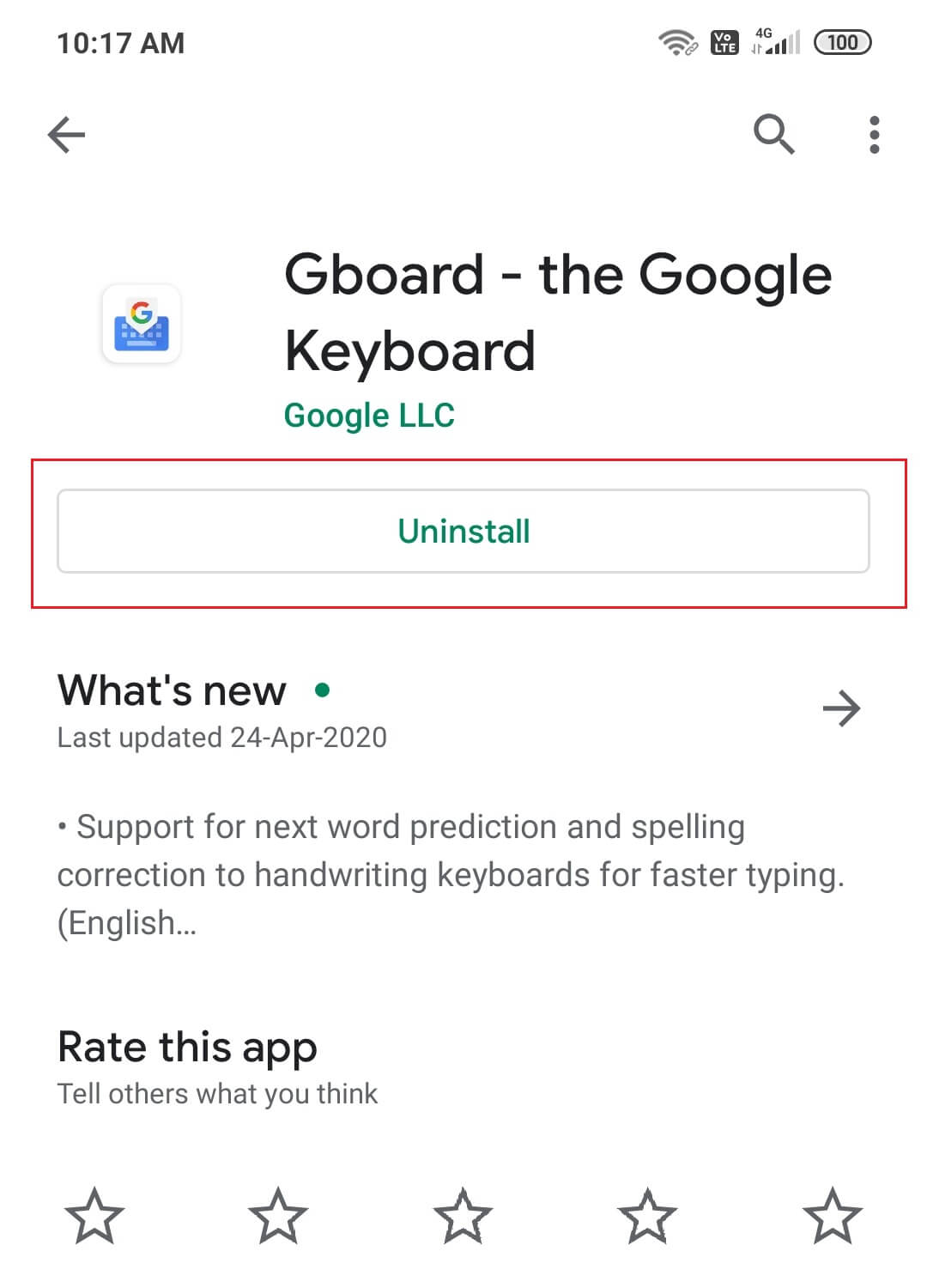
Baca Juga: (Also Read: )Hapus Diri Anda Dari Teks Grup Di Android(Remove Yourself From Group Text On Android)
Metode 4: Hapus Instalasi Pembaruan(Method 4: Uninstall Updates)
Beberapa pembaruan baru terkadang dapat menyebabkan aplikasi Anda tidak berfungsi. Oleh karena itu, Anda harus menghapus pembaruan yang lebih baru jika Anda tidak ingin menghapus aplikasi itu sendiri. Anda dapat menghapus pembaruan melalui langkah-langkah berikut:
1. Buka pengaturan(settings) dan buka bagian aplikasi(apps section) .

2. Cari dan buka Gboard .

3. Anda akan menemukan pilihan menu dropdown di sisi kanan atas.
4. Klik Uninstall update(Uninstall updates) from this.

Metode 5: Paksa Berhenti Gboard(Method 5: Force Stop Gboard)
Jika Anda telah mencoba beberapa solusi dan tidak ada satu pun yang dapat menghentikan Gboard Anda mogok, maka inilah saatnya bagi Anda untuk Memaksa Menghentikan(Force Stop) aplikasi. Terkadang, ketika aplikasi terus tidak berfungsi meskipun ditutup beberapa kali, tindakan penghentian paksa dapat menyelesaikan masalah. Ini menghentikan aplikasi sepenuhnya dan memungkinkannya untuk memulai dari awal. Anda dapat menghentikan paksa aplikasi Gboard dengan cara berikut:
1. Masuk ke menu pengaturan(settings menu) dan bagian aplikasi(apps section) .

2. Buka Aplikasi(Apps) dan temukan Gboard .

3. Anda akan menemukan opsi untuk memaksa berhenti.
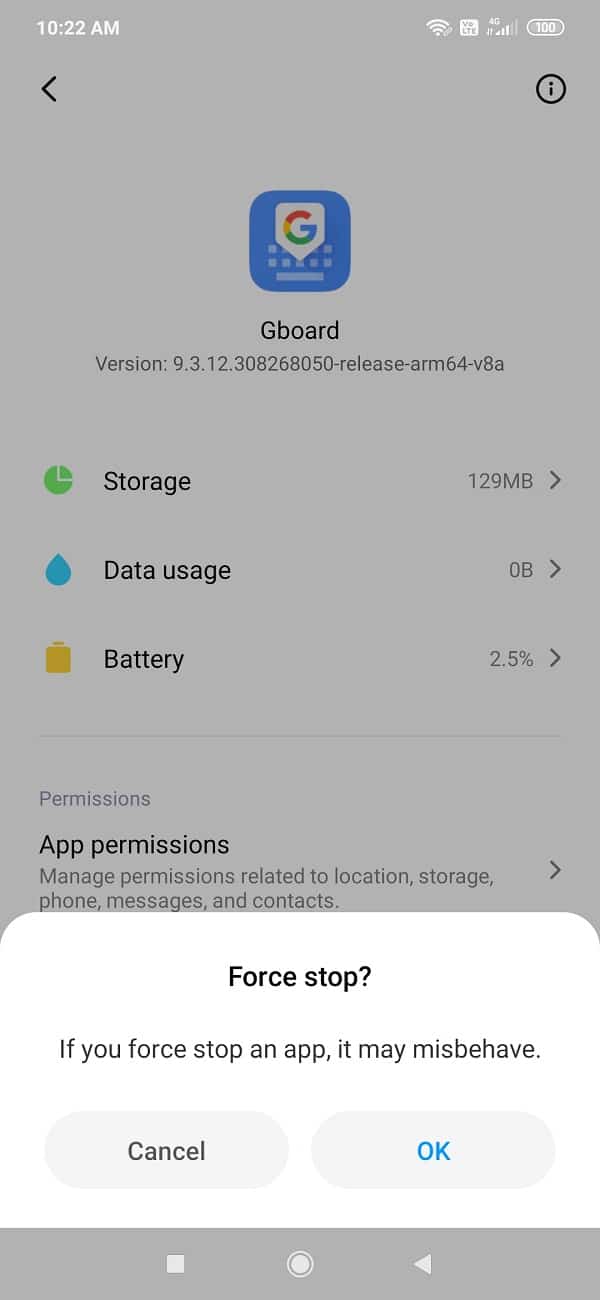
Metode 6: Restart Telepon dalam Safe Mode(Method 6: Restart Phone in Safe Mode)
Solusi yang agak rumit untuk masalah ini adalah me-reboot ponsel Anda dalam mode aman. Penting juga untuk dicatat bahwa prosedurnya berbeda untuk telepon yang berbeda. Anda dapat mencoba langkah-langkah ini untuk melakukan tindakan ini:
1. Matikan ponsel Anda(Switch off your phone) dan mulai ulang menggunakan tombol daya.

2. Saat reboot sedang berlangsung, tekan lama kedua tombol volume secara bersamaan.( both the volume buttons simultaneously.)
3. Lanjutkan langkah ini hingga ponsel dalam keadaan hidup.
4. Setelah reboot selesai, Anda akan melihat notifikasi Safe Mode di bagian bawah atau atas layar Anda.

Setelah melakukan reboot, Anda akan dapat memperbaiki masalah Gboard yang terus mogok di Android( fix Gboard keeps crashing issue on Android) . Dalam hal, aplikasi terus macet, maka kerusakan tersebut disebabkan oleh beberapa aplikasi lain.
Metode 7: Reset Pabrik(Method 7: Factory Reset)
Jika Anda hanya ingin menggunakan Gboard dan bersedia melakukan apa saja untuk memperbaiki fungsinya, maka ini adalah pilihan terakhir. Opsi reset pabrik dapat menghapus seluruh data dari ponsel Anda. Langkah-langkah berikut akan memandu Anda melalui proses:
1. Buka Pengaturan(Settings) telepon Anda.

2. Ketuk pada tab Sistem(System tab) .

3. Sekarang jika Anda belum mencadangkan data Anda, klik opsi Cadangkan data Anda untuk menyimpan data Anda di Google Drive.(Backup your data option to save your data on Google Drive.)
4. Setelah itu klik tab Reset(Reset tab) .

5. Sekarang klik opsi Reset Phone(Reset Phone option) .

6. Tunggu(Wait) beberapa menit, dan reset Telepon akan dimulai.(Phone)
Direkomendasikan: (Recommended:) Cara Mengatur Ulang Ponsel Android Anda(How to Reset Your Android Phone)
Beberapa pengguna Gboard di seluruh dunia telah mengonfirmasi bahwa pembaruan baru menyebabkan aplikasi tidak berfungsi berulang kali. Jika Anda menghadapi masalah yang sama, maka metode yang dibahas di atas seharusnya dapat Memperbaiki Gboard yang terus mogok pada masalah Android. (Fix Gboard keeps crashing on Android issue. )
Related posts
Cara Memperbaiki Gboard Tidak Berfungsi Di Android & iOS
9 Cara Memperbaiki Gboard yang Berhenti Bekerja di iPhone dan Android
Fix Unable ke Download Apps pada Your Android Phone
Cara Fix Instagram Keeps Crashing (2021)
Fix Android Notifications tidak muncul
Fix WiFi Authentication Error pada Android
Fix Unable ke Access Camera di Instagram pada Android
Fix VPN tidak terhubung pada Android
Fix Sayangnya Process com.android.phone telah berhenti
Fix No SIM Card Detected Error pada Android
Fix Download Pending Error di Google Play Store
9 Ways Untuk Fix Twitter Videos Tidak Bermain
Cara Fix Slow Charging pada Android (6 Easy Solutions)
3 Ways ke Fix Screen Overlay Detected Error pada Android
9 Ways untuk Fix "Sayangnya aplikasi telah berhenti" Kesalahan
Fix Instagram Story Tidak Working Error
Fix Unfortunately IMS Service Has Stopped
11 Tips Untuk Fix Google Pay Tidak Working Issue
20 Quick Ways ke Fix Mobile Hotspot Tidak Bekerja pada Android
Cara Fix Facebook Dating Bukan Working (2021)
